PS如何设计海外产品活动促销海报发布时间:暂无
1、打开【PS】新建【1000*500】像素画布,【Ctrl+Delete】填充红色背景色,【Ctrl+Shift+N】新建图层,【画笔工具】涂抹黄色高光部分。
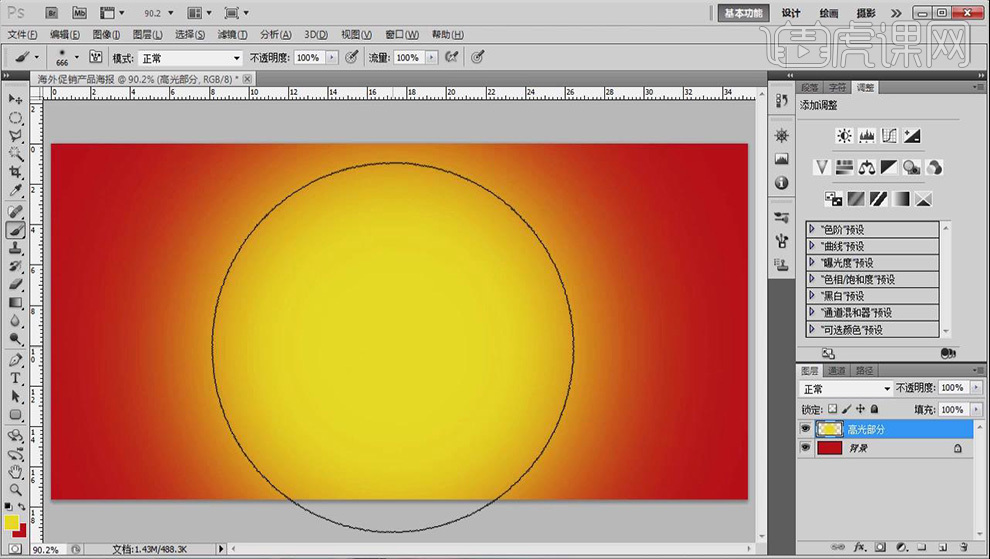
2、新建图层,【钢笔工具】绘制形状,【右键】【建立选区】,【Ctrl+Shift+I】反选,前景色改为橙色,【Alt+Delete】填充颜色,新建图层,使用同样的操作制作图形,【Ctrl+G】编组。
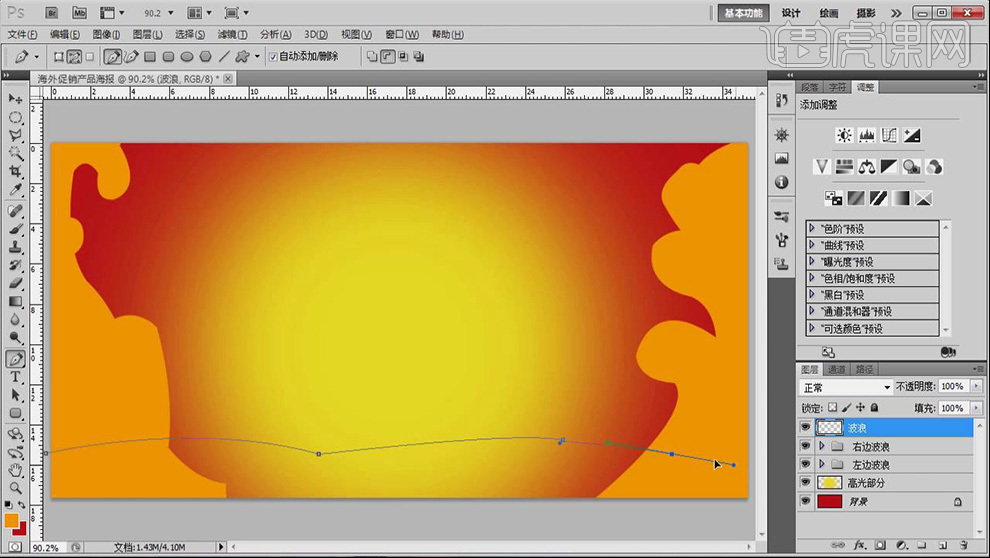
3、【图层样式】添加【斜面和浮雕】【外发光】【描边】,参数如图所示。

4、新建图层,【画笔工具】在下方涂抹,【滤镜】【模糊】【高斯模糊】,同样操作完成其它波浪图形。

5、新建图层,【椭圆工具】绘制【450*450】圆形,【右键】【描边】【宽度】30像素,【Ctrl+D】取消选区。新建图层,使用同样方法绘制【400*400】【380*380】圆形。
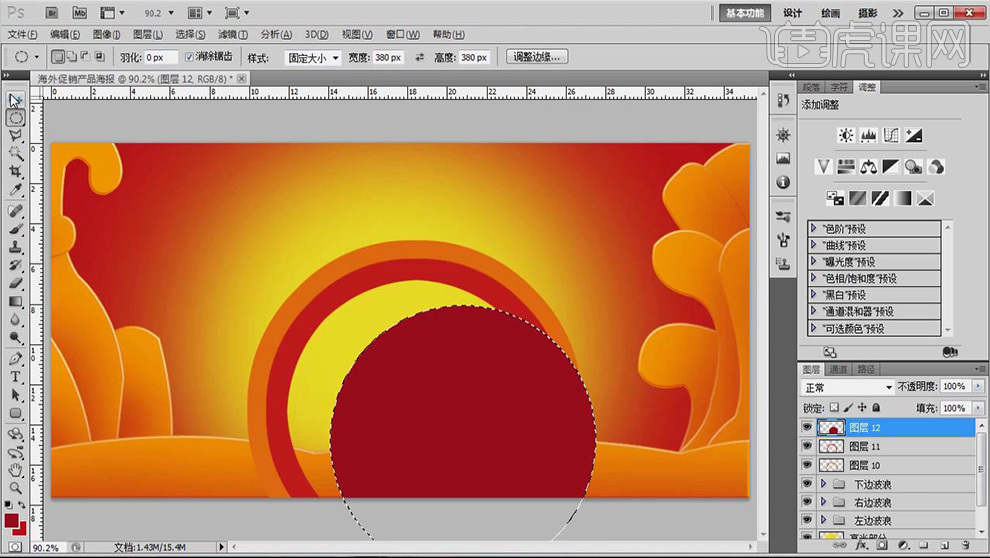
6、【图层样式】为外圆轮廓添加【投影】,参数如图所示,添加【斜面和浮雕】,使用同样方法为内圆添加效果,选择图层进行编组。
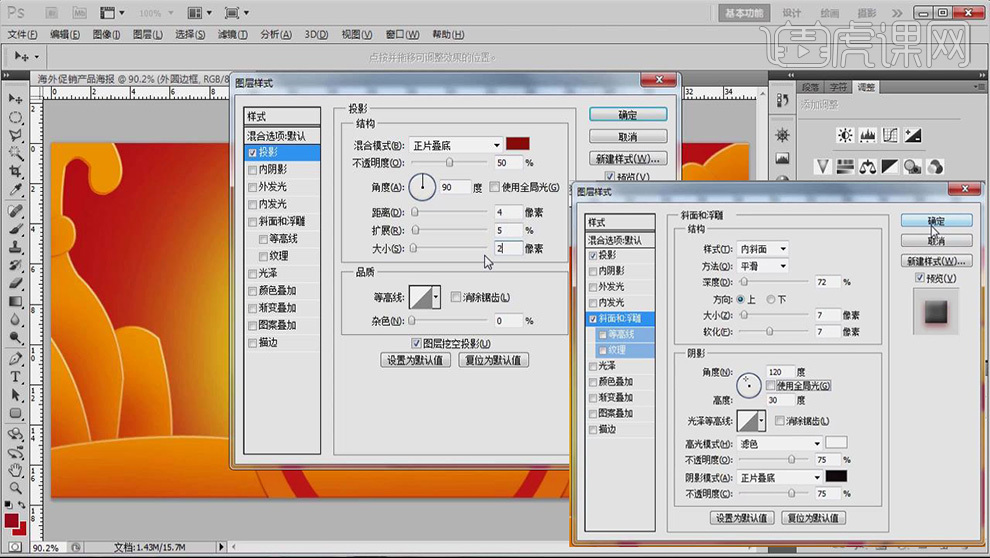
7、【画笔工具】绘制光的效果,【文字工具】输入文案,字体选用【迷你简综艺】。

8、新建图层,【矩形选框工具】在字体上绘制矩形进行装饰,【创建剪切蒙版】和文字图层添加【链接】。

9、【置入】素材,添加【投影】,【拷贝图层样式】粘贴到其它图层添加投影效果。

10、【圆角矩形工具】绘制图案,栅格化图层,添加【图层蒙版】,【渐变填充】【Ctrl+J】复制图层,移动位置。
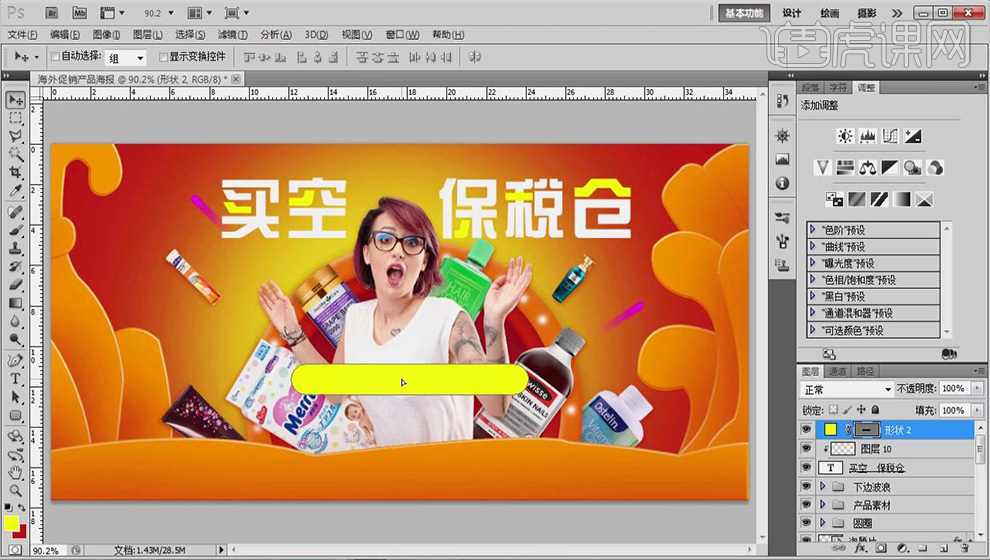
11、【圆角矩形】绘制【12*1.5】矩形,添加【投影】【斜面和浮雕】【渐变叠加】效果,【文字工具】输入文案,字体选用【华康黑体W9】。
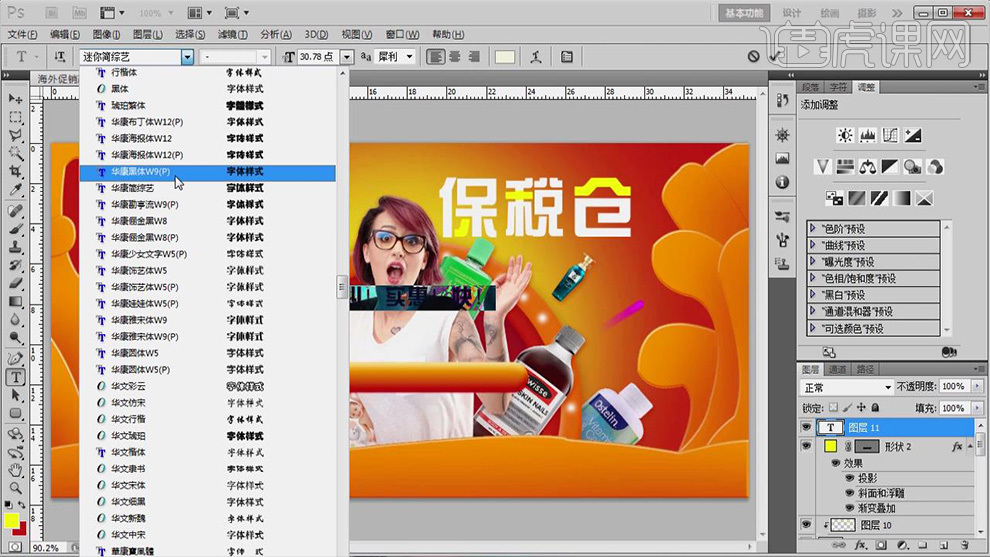
12、【置入】素材,调整位置,调整不透明度,新建图层,填充背景色,【剪切蒙版】【置入】其它素材进行相似调整,对图层进行编组,【Ctrl+Shift+E】盖印图层调整整体亮度。

13、最终效果图。
























